网络优化 Win11笔记本网络卡顿原因分析及解决方法
- 问答
- 2025-08-20 09:57:00
- 11
网络优化 🚀 告别卡顿!Win11笔记本上网慢、掉线的原因和自救指南
哎,有没有遇到过这种抓狂的时刻?正和队友开黑推到高地,突然屏幕一卡,等你 reconnect 回去,基地都没了;或者开视频会议正讲到关键点,自己的画面直接定格成“世界名画”,同事还以为你网不好偷偷溜了。
别急着砸电脑或者怀疑运营商扣你网速!尤其是在最新的 Windows 11 系统上,很多网络卡顿、掉线的问题,根源可能就在你的笔记本本身,我这可不是瞎说,根据近期一些 tech 社区的反馈,在 2025年8月 这个时间点,随着 Win11 近期的几次大更新,一些新的驱动兼容性问题和小 Bug 又成了网络卡顿的“新嫌疑犯”。
别担心,今天咱就化身网络老中医,从根儿上帮你号号脉,把这些问题一个个揪出来,并奉上亲测有效的解决方法。
先来个“快准狠”三板斧(急救措施)
在深入分析之前,如果你是突然卡顿,可以先试试这三招,说不定瞬间就解决了:
- 重启大法好:别笑!这是最简单也最有效的第一步,重启电脑和路由器,能清除临时缓存,解决很多玄学问题。
- 开飞行模式再关闭:这相当于给笔记本的无线网卡来了个“快速重启”,比单纯禁用再启用网络适配器更彻底,能快速重连网络并刷新状态。
- 拔掉所有USB设备:尤其是那些便宜的外置键盘、鼠标、扩展坞或者移动硬盘,它们可能会对2.4GHz的Wi-Fi信号造成严重干扰,试试全拔了再看网速,有奇效。
如果这三板斧下去还没好,那咱们就得往下深挖了。
Wi-Fi信号满格,但网速就是慢?可能是这些原因
驱动问题(头号嫌疑犯!) Windows Update 自动更新的驱动不一定是最好最稳定的,特别是近期更新后,可能会出现新驱动和你的老款网卡“水土不服”的情况。
- 怎么办:去你的笔记本品牌官网(比如联想、戴尔、惠普),或者网卡制造商官网(比如Intel英特尔),根据你的笔记本型号,下载官方提供的最新版无线网卡驱动程序并手动安装,装完最好再重启一下。
路由器信道“堵车”了 你家和你邻居家的Wi-Fi都挤在那么几个默认信道上,就像早晚高峰堵车一样,能不卡吗?2.4GHz频段尤其严重。
- 怎么办:登录你家路由器的管理后台(通常地址是192.168.1.1或192.168.0.1),在无线设置里,把Wi-Fi信道从“自动”改为一个相对空闲的信道(比如1, 6, 11),可以用手机App如“Wi-Fi分析仪”先看看哪个信道最空闲,尽量连接5GHz的Wi-Fi,速度更快,干扰更少。
后台软件在“偷”网速 很多软件(比如云盘同步、Windows自动更新、Steam游戏更新、甚至某些国产软件的“贴心”后台服务)都在悄咪咪占用你的上传和下载带宽。

- 怎么办:按
Ctrl+Shift+Esc打开任务管理器,点开“性能”选项卡,再点击底部的“打开资源监视器”,在“网络”标签页下,你可以清清楚楚看到每个进程正在占用多少网络流量,把那些不相干却占网速的“小偷”揪出来关掉。
频繁掉线、延迟高?问题可能更复杂点
电源管理在“偷懒” 为了省电,Windows可能会在你不需要高速网络时,自动降低网卡的性能甚至暂时休眠它,导致游戏或通话突然断线。
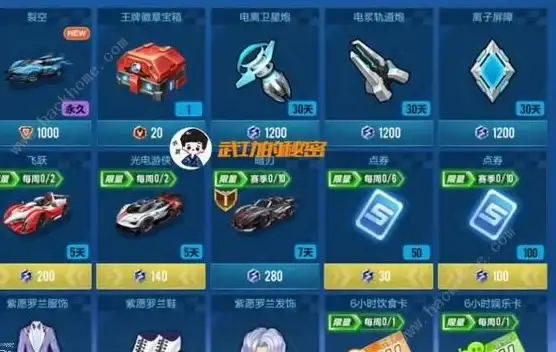
- 怎么办:
- 在搜索框输入“设备管理器”并打开。
- 找到“网络适配器”,展开,双击你的无线网卡(通常带“Wireless”字样)。
- 切换到“电源管理”选项卡,取消勾选“允许计算机关闭此设备以节约电源”。
网络协议“打架”了 系统里堆砌了太多网络协议和配置,有时会产生冲突,让系统不知道走哪条路好。
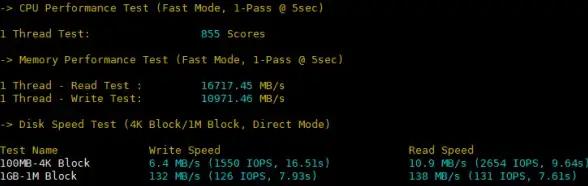
- 怎么办:我们可以用命令提示符重置一下网络栈,这个方法很管用:
- 在搜索框输入“cmd”,选择“以管理员身份运行”。
- 依次输入下面两条命令,每输入一条就按一下回车:
netsh winsock reset netsh int ip reset - 完成后,必须重启电脑才会生效。
双显卡的“锅” 一些高性能笔记本有独立显卡和集成显卡,有时为了省电,系统会在你用浏览器等轻度应用时切换到核显,而某些核显的驱动或电源策略会影响网络性能,造成瞬间卡顿。
- 怎么办:在显卡控制面板(如NVIDIA控制面板)的“管理3D设置”中,将“首选图形处理器”设置为“高性能NVIDIA处理器”,或者为特定的游戏程序单独设置使用独显。
总结一下
遇到Win11笔记本网络卡顿,别慌,按这个思路来排查:
- 先急救:重启设备、开关飞行模式、拔USB设备。
- 查软件:更新官网网卡驱动、用资源监视器看谁在偷网速。
- 调设置:改路由器信道、关闭网卡的电源节约选项、用命令重置网络。
- 挖深层:考虑双显卡切换问题。
基本上九成以上的网络卡顿问题,都能通过以上方法解决,如果所有方法都试遍了还是不行,那才有可能真的是硬件(网卡本身)出了问题,这时候再联系售后也不迟。
希望这篇指南能帮你彻底告别网络卡顿,让你的Win11本本真正飞起来!🚀
本文由 永向松 于2025-08-20发表在【云服务器提供商】,文中图片由(永向松)上传,本平台仅提供信息存储服务;作者观点、意见不代表本站立场,如有侵权,请联系我们删除;若有图片侵权,请您准备原始证明材料和公证书后联系我方删除!
本文链接:https://vds.7tqx.com/wenda/674085.html




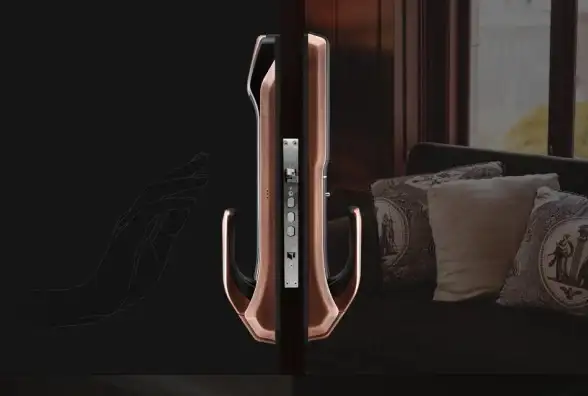




发表评论